Wear OS macht es Nutzern leicht, mit für Smartwatches optimierten Apps zu interagieren. Achten Sie darauf, dass die Inhalte auf der richtigen Oberfläche angezeigt werden.
App-Oberflächen unter Wear OS wurden speziell für die Arbeit entwickelt. Wenn Sie beispielsweise eine einzelne Informationseinheit haben, die Nutzer wahrscheinlich mehrmals täglich sehen möchten, sollten Sie eine Zusatzfunktion hinzufügen. Wenn Ihre Inhalte einen hohen Wert haben und stark kontextbezogen sind, sollten Sie stattdessen eine Benachrichtigung verwenden.
Eine weitere nützliche Möglichkeit, App-Inhalte auf Wear OS intuitiv zu gestalten, besteht darin, die Priorität von Informationen auf verschiedenen Oberflächen zu berücksichtigen und die wertvollsten Inhalte auf die schnell sichtbaren Oberflächen von Wear OS zu heben.
Zeigen Sie die Inhalte mit der höchsten Priorität in Zusatzfunktionen und Benachrichtigungen an und nutzen Sie dann den größeren Platz auf Kacheln und in Ihrer App, um mehr Inhalte entsprechend anzuzeigen.
In den folgenden Abschnitten werden diese Oberflächen genauer beschrieben.
App
Eine App ist eine fokussierte Ansicht, die für eine komplexe oder weniger häufige Aufgabe oder einen Aufgabencluster verwendet werden kann. Eine App ist immersiv und ähnelt der Hauptoberfläche (UI) einer mobilen App, weist jedoch einige Unterschiede auf.
Andere Oberflächen (Kacheln, Zusatzfunktionen und Benachrichtigungen) können mit einer App verknüpft werden, damit Nutzer komplexere Aufgaben ausführen können.
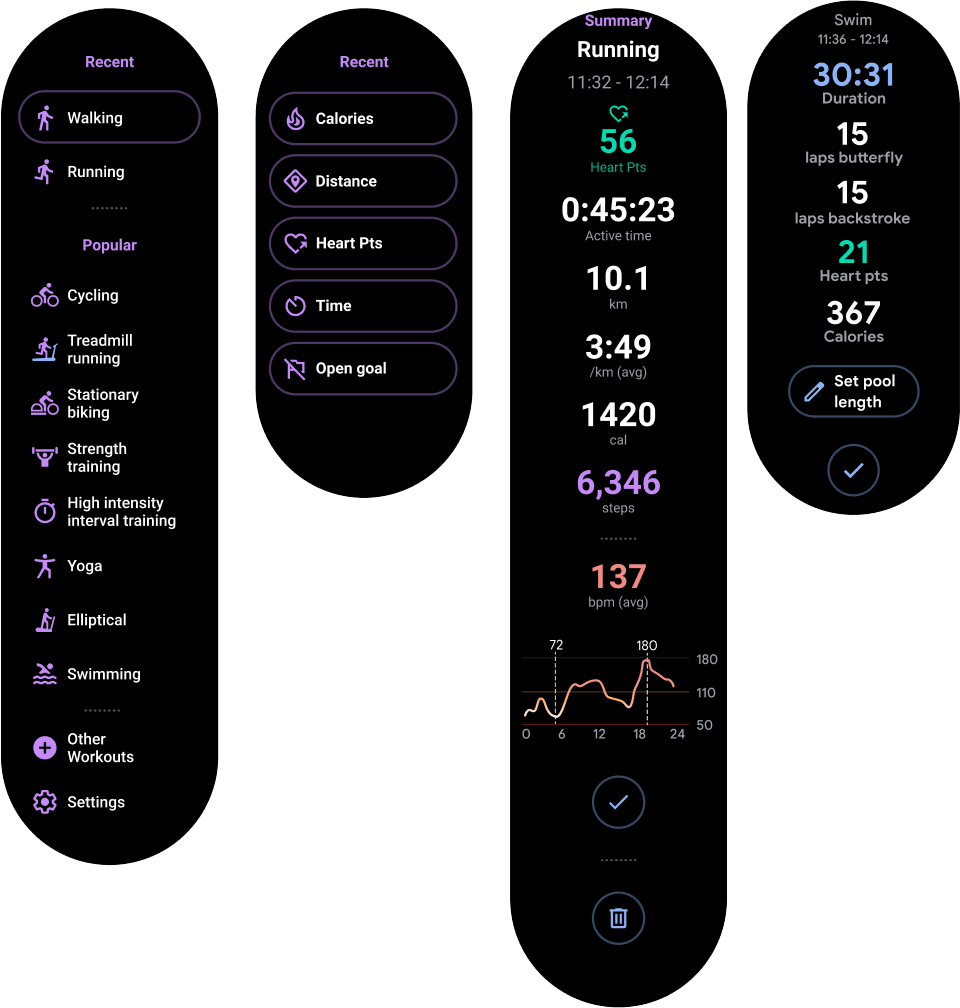
Abbildung 1: Sie können eine App verwenden, um ein Training zu starten, eine Playlist zu durchsuchen, eine Nachricht zu senden oder Trainingsdaten zu prüfen.
Ansichten
Ansichten bieten schnellen, vorhersehbaren Zugriff auf Informationen und Aktionen, um die Anforderungen der Nutzer zu erfüllen.
Apps können zwar immersiver sein, aber Ansichten mit Kacheln laden schnell und konzentrieren sich auf die unmittelbaren Anforderungen der Nutzer. Wenn Nutzer weitere Informationen benötigen, können sie auf Kacheln tippen, um eine App auf der Smartwatch zu öffnen.

Abbildung 2: Mit Kacheln können Sie den Fortschritt der täglichen Aktivitäten des Nutzers verfolgen, ein Training schnell starten, einen kürzlich abgespielten Titel wiedergeben oder eine Nachricht an einen bevorzugten Kontakt senden.
Benachrichtigungen
Eine Benachrichtigung enthält auf einen Blick erfassbare, zeitkritische Informationen und Aktionen für den Nutzer. Benachrichtigungen unter Wear OS ähneln denen auf Mobilgeräten.
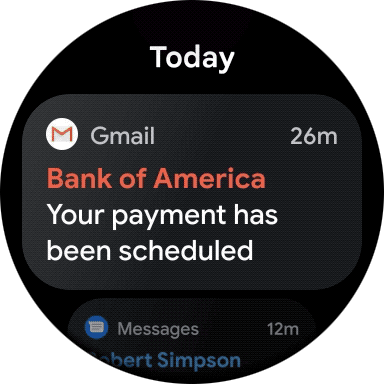
Abbildung 4: Mit einer Benachrichtigung können Sie eine neue Nachricht oder E-Mail anzeigen, ein Training aufzeichnen, nachdem der Nutzer die App verlassen hat, oder Informationen zum aktuell abgespielten Titel anzeigen.
App Launcher-Einträge
Über Einträge im App Launcher können Nutzer Funktionen auf ihrer Smartwatch starten und wieder aufrufen. Wenn Sie auf eine Verknüpfung tippen, wird eine App gestartet.
Die Geräte unterstützen mindestens einen der folgenden App Launcher:
- Rasteransicht:Die Symbole werden sowohl vertikal als auch horizontal nebeneinander angezeigt, wie in Abbildung 5 dargestellt. Verfügbar auf allen Geräten mit Wear OS 5 und höher sowie auf einigen Geräten mit früheren Versionen von Wear OS.
- Listenansicht:Die Symbole werden vertikal nebeneinander angezeigt, wie in Abbildung 6 dargestellt. Verfügbar auf fast allen Geräten mit Wear OS und auf allen Geräten, die die Ansicht im Raster nicht unterstützen.
Wenn ein Gerät beide Ansichtstypen unterstützt, können Sie über die Systemeinstellungen zwischen ihnen wechseln.
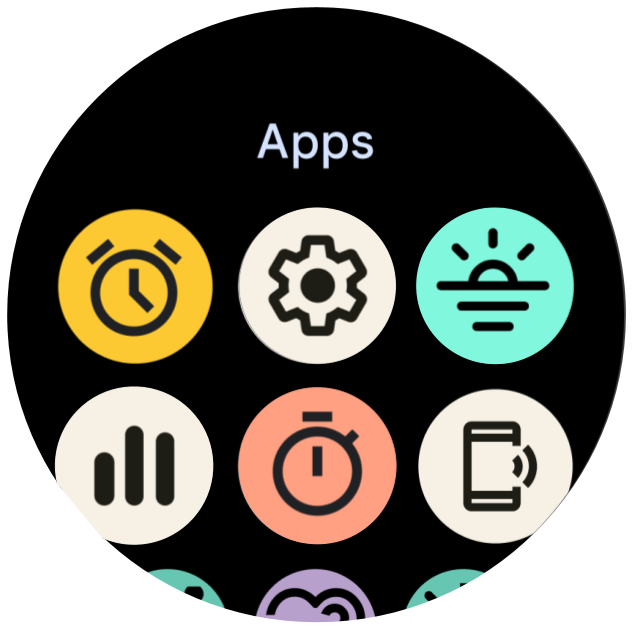
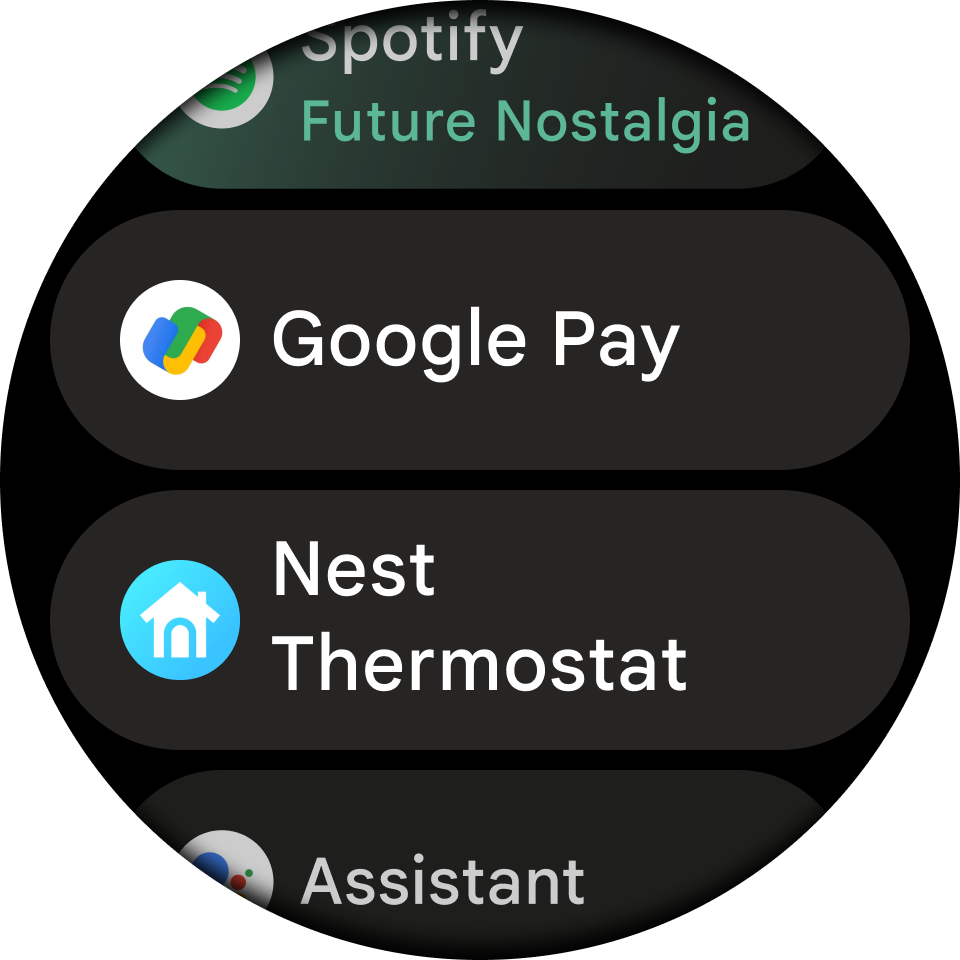
Zifferblätter
Zifferblätter sind dynamische, digitale Canvasse, auf denen Nutzer ihren Stil ausdrücken können. Für die meisten Apps muss kein benutzerdefiniertes Zifferblatt erstellt werden. Wenn das Erstellen eines Zifferblatts für Ihre App jedoch sinnvoll ist, können Sie die Oberfläche mit Wear OS nach Belieben anpassen.
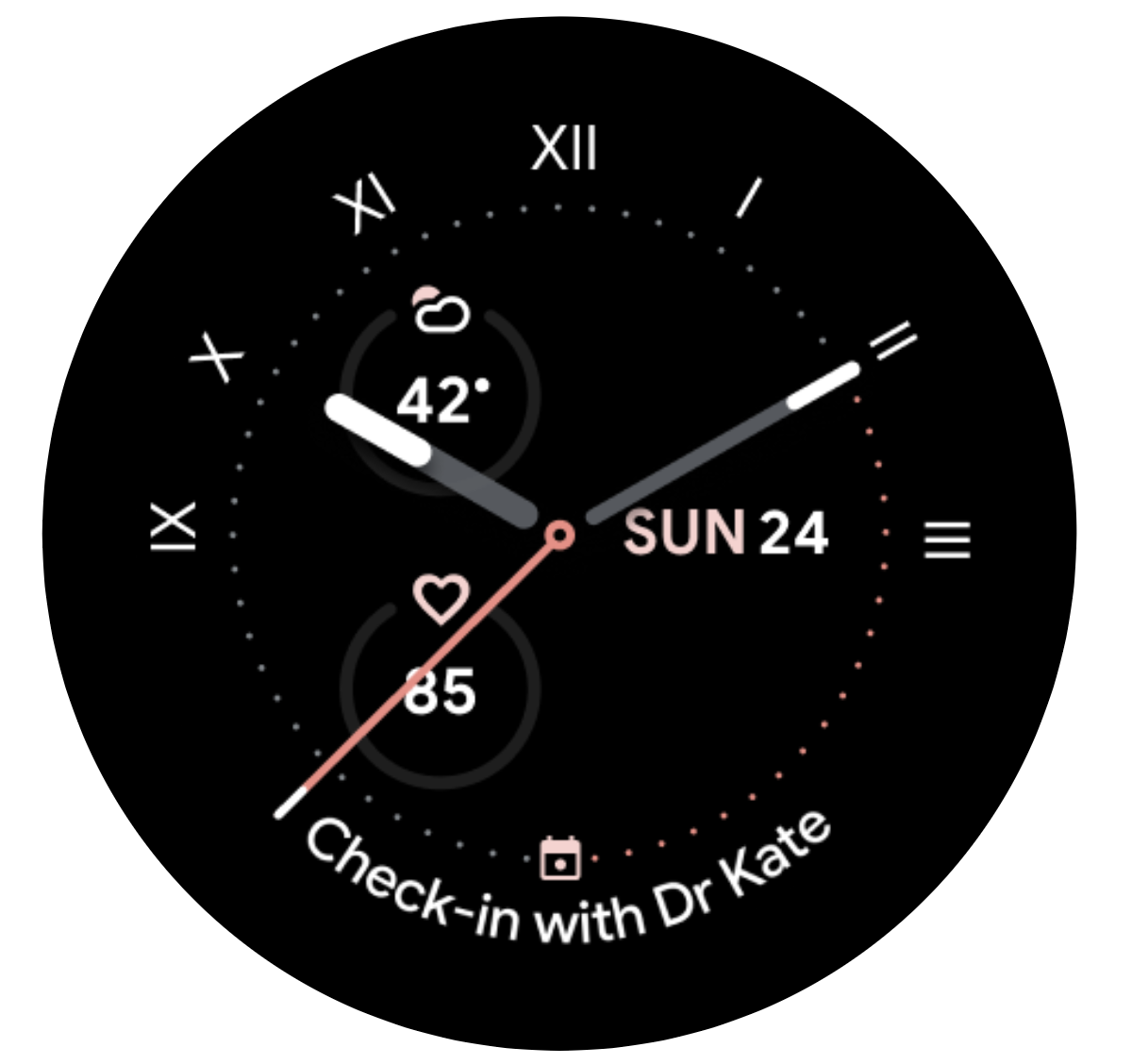
Abbildung 7. Mit einem benutzerdefinierten Zifferblatt können Sie eine benutzerdefinierte analoge oder digitale Uhr mit Zusatzfunktionen anzeigen.
Complications
Eine Zusatzfunktion ist eine einzelne, oft wiederholte Aktion oder eine gut sichtbare Informationseinheit auf dem Zifferblatt. Wie bei Kacheln können Nutzer auf Zusatzfunktionen tippen, um eine App auf der Smartwatch zu öffnen und mehr zu erfahren.

Abbildung 3: Mithilfe von Zusatzfunktionen können Sie das Datum, die Wasseraufnahme oder die Schritte des Nutzers oder das aktuelle Wetter im Blick behalten.

